
Es gibt noch mehr zu tun CCleaner als auf eine einzelne Schaltfläche zu klicken. Diese beliebte Anwendung zum Löschen temporärer Dateien und zum Löschen privater Daten verbirgt eine Vielzahl von Funktionen, von detaillierten Optionen zum Optimieren des Reinigungsprozesses bis hin zu vollständigen Tools zum Löschen von Laufwerken.
CCleaner ist für Anfänger einfach zu bedienen - starten Sie es einfach und klicken Sie auf die Schaltfläche Run Cleaner. Aber Sie können noch viel mehr damit tun.
Überlegen Sie, was Sie löschen
CCleaner löscht standardmäßig viele Dinge. Möglicherweise möchten Sie das Löschen der Browser-Caches (Temporäre Internetdateien für Internet Explorer) erneut überdenken. Browser speichern diese Dateien auf Ihrem System, um das Surfen in Zukunft zu beschleunigen. Wenn Sie eine Site erneut besuchen, wird die Site schneller geladen, wenn Bilder und andere Dateien auf Ihrem System zwischengespeichert werden. Wenn Sie diese löschen, wird Speicherplatz freigegeben und die Privatsphäre beim Surfen erhöht, wenn Sie sich darüber Sorgen machen. Häufige Cache-Bereinigungen können jedoch das Surfen im Internet verlangsamen.

Das Löschen des Miniaturbild-Caches (unter Windows Explorer) kann ebenfalls zu Verzögerungen führen. Wenn Sie einen Ordner mit vielen Bilddateien öffnen, dauert es einige Zeit, bis der Cache neu erstellt ist. Durch das Löschen wird zwar Speicherplatz freigegeben, der Cache wird jedoch später neu erstellt.
Viele andere Optionen löschen die zuletzt verwendeten Listen (MRUs) in Windows und anderen Programmen. Diese Listen nehmen nicht viel Platz ein, können jedoch Datenschutzbedenken aufwerfen. Wenn Sie sich auf eine zuletzt verwendete Liste verlassen, deaktivieren Sie diese.
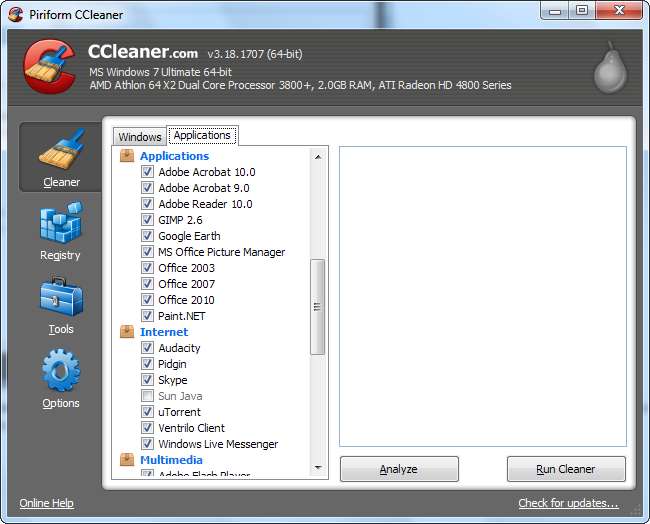
Whitelist Wichtige Cookies
CCleaner löscht standardmäßig alle Cookies, aber Sie möchten möglicherweise einige behalten. Wenn Sie sich nach dem Ausführen von CCleaner immer bei Ihren bevorzugten Websites anmelden, öffnen Sie den Bereich Cookies im Abschnitt Optionen.
CCleaner kann Ihnen bei dieser Whitelist helfen - klicken Sie mit der rechten Maustaste in den Bereich Cookies und wählen Sie Intelligenter Scan. CCleaner fügt Ihrer Whitelist automatisch Google-, Hotmail- und Yahoo Mail-Cookies hinzu.
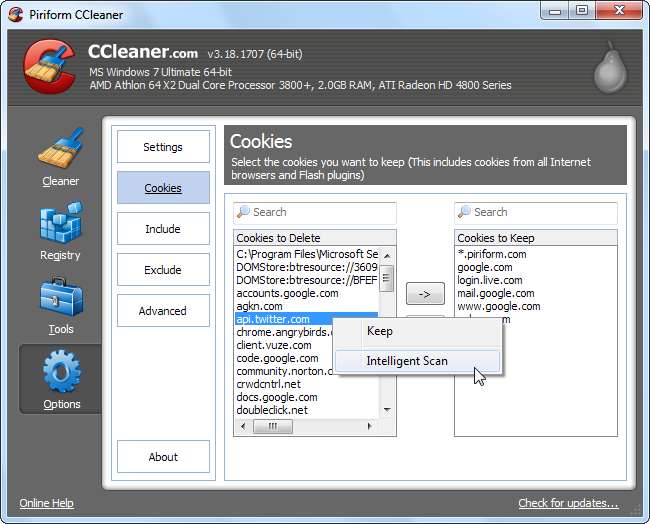
Sie möchten wahrscheinlich auch andere Cookies zur Whitelist hinzufügen. Suchen Sie beispielsweise das Cookie howtogeek.com in der Liste und klicken Sie auf die Schaltfläche mit dem Rechtspfeil, um es Ihrer Whitelist hinzuzufügen. CCleaner lässt Ihr How-To Geek-Cookie in Ruhe, sodass Sie sich nach dem Löschen Ihrer Cookies nicht erneut bei How-To Geek anmelden müssen.

Passen Sie auf den Registry Cleaner auf
CCleaner enthält zwar einen Registry Cleaner, ich würde jedoch davon abraten, ihn auszuführen. Die Windows-Registrierung enthält Hunderttausende von Einträgen. Wenn Sie einige hundert (höchstens) entfernen, wird die Leistung nicht gesteigert. Registrierungsreiniger können jedoch versehentlich wichtige Registrierungswerte entfernen, sodass das Risiko mit geringer Belohnung besteht.
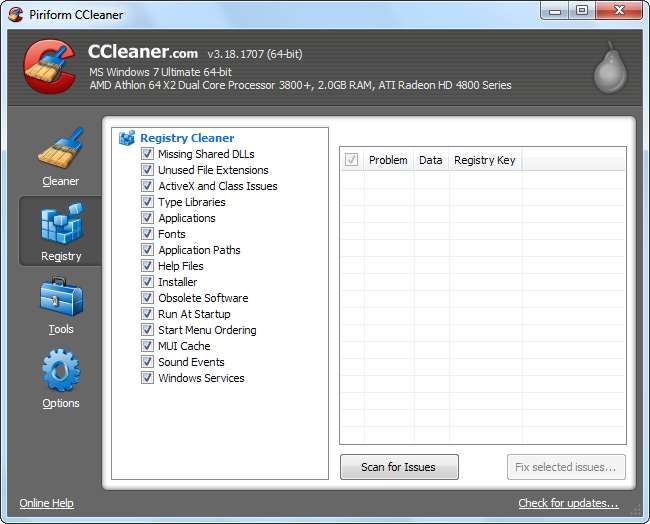
Wenn Sie jedoch fest entschlossen sind, einen Registry Cleaner auszuführen, ist CCleaner einer der sichereren. Wenn Sie den Registry Cleaner ausführen, stellen Sie sicher, dass Sie alle vorgenommenen Änderungen sichern. Sie können die gelöschten Registrierungseinträge aus der Sicherungsdatei wiederherstellen, wenn Probleme auftreten.
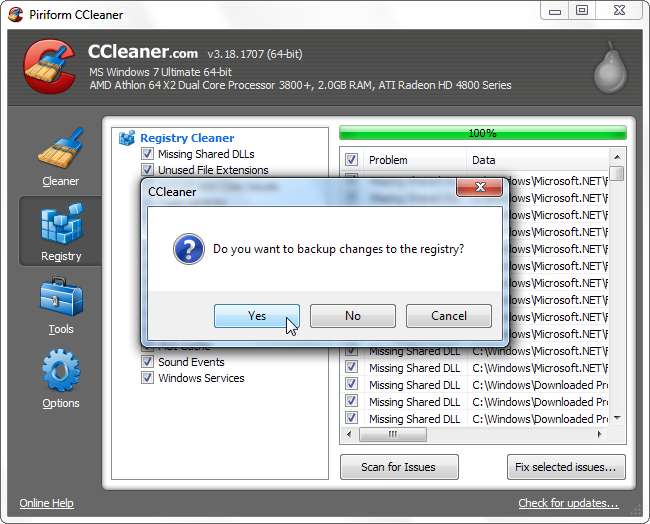
Startprogramme verwalten
Im Startfenster im Abschnitt Extras können Sie Programme deaktivieren, die beim Start Ihres Computers automatisch ausgeführt werden. Verwenden Sie die Option Deaktivieren anstelle der Option Löschen, um zu vermeiden, dass ein möglicherweise wichtiger Autostart-Eintrag verloren geht. Sie können einen deaktivierten Autostart-Eintrag später problemlos wieder aktivieren.

Laufwerke abwischen
Wenn Windows oder ein anderes Betriebssystem eine Datei löscht, wird die Datei nicht von Ihrer Festplatte gelöscht. Stattdessen werden die Zeiger auf die Dateien gelöscht und das Betriebssystem markiert den Speicherort der Datei als freien Speicherplatz. Dateiwiederherstellungsprogramme können Ihre Festplatte nach diesen Dateien durchsuchen und die Daten wiederherstellen, wenn das Betriebssystem nicht über den Bereich geschrieben hat. CCleaner kann dazu beitragen, indem es den freien Speicherplatz mit seinem Drive Wiper-Tool abwischt.

Während einige Leute glauben, dass mehrere Durchgänge notwendig sind, um Dateien unwiederbringlich zu löschen, sollte ein Durchgang wahrscheinlich in Ordnung sein. Wenn Sie eine Festplatte entsorgen, können Sie mit diesem Tool auch alle Daten auf der Festplatte vollständig löschen.
Sie können CCleaner auch jedes Mal, wenn Sie es ausführen, freien Speicherplatz löschen lassen, indem Sie das Kontrollkästchen "Speicherplatz löschen" unter "Erweitert" im Abschnitt "Reiniger" aktivieren. Wenn Sie diese Option aktivieren, dauert es viel länger, bis CCleaner Ihr System bereinigt. CCleaner empfiehlt, es deaktiviert zu lassen.
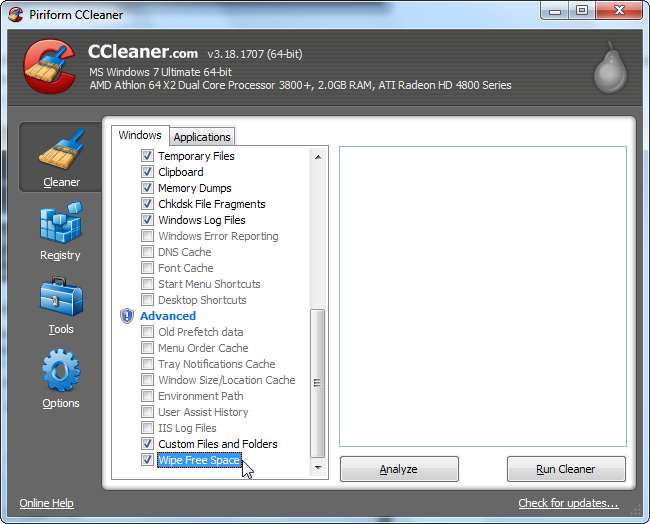
(Hinweis: Wenn Sie dies mit einer SSD in Betracht ziehen, lesen Sie bitte Dies zuerst)
Dateien sicher löschen
Sie können CCleaner Dateien sicher löschen lassen, indem Sie das Drive Cleaner-Tool für jede gelöschte Datei verwenden. Beachten Sie, dass dies langsamer ist als das normale Löschen der Dateien. Aus diesem Grund löschen Betriebssysteme Dateien standardmäßig nicht sicher. Wenn Sie Bedenken hinsichtlich des Datenschutzes haben, aktivieren Sie diese Option auf der Registerkarte "Einstellungen" im Abschnitt "Optionen".
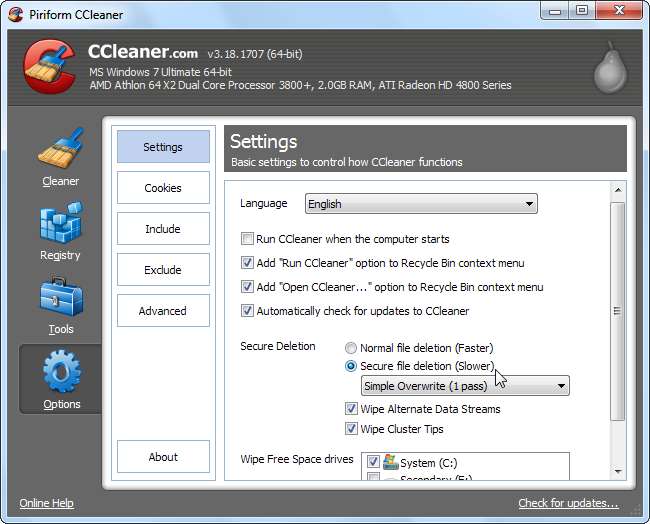
Benutzerdefinierte Dateien einschließen
Wenn Sie ein Programm verwenden, das nicht in der CCleaner-Anwendungsliste enthalten ist, oder wenn Sie ein temporäres Dateiverzeichnis haben, das regelmäßig gelöscht werden soll, können Sie in CCleaner benutzerdefinierte Ordner und Dateien angeben. CCleaner löscht diese Dateien und leert diese Ordner, wenn Sie sie ausführen.
Öffnen Sie zum Hinzufügen eines benutzerdefinierten Ordners oder einer benutzerdefinierten Datei den Abschnitt Optionen und verwenden Sie die Optionen auf der Registerkarte Einschließen. Seien Sie vorsichtig, wenn Sie Ordner oder Dateien hinzufügen. Sie könnten versehentlich wichtige Dateien oder Ordner hinzufügen und diese verlieren.
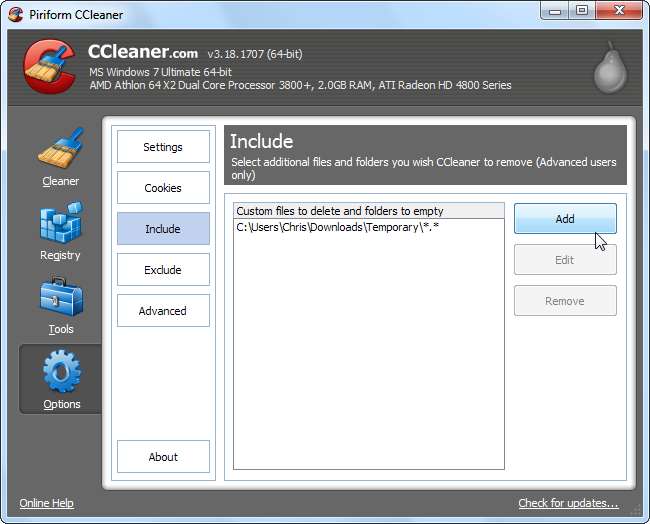
Die hier angegebenen benutzerdefinierten Dateien werden nur bereinigt, wenn das Kontrollkästchen Benutzerdefinierte Dateien und Ordner unter Erweitert aktiviert ist.
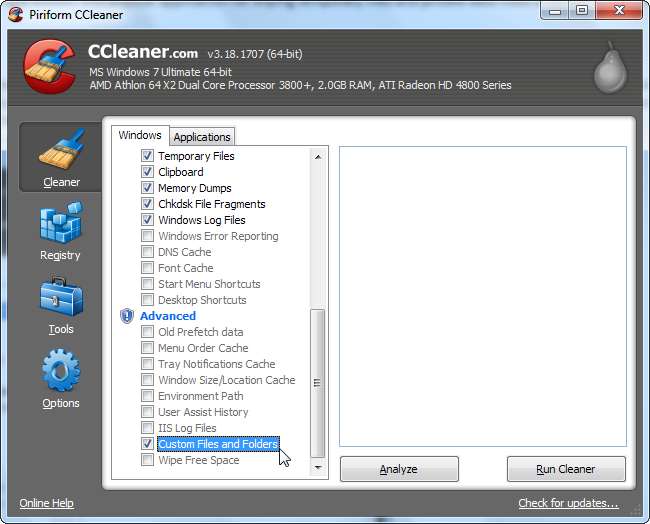
Dateien ausschließen
Wenn CCleaner weiterhin etwas löscht, das nicht gelöscht werden soll, können Sie im Abschnitt "Optionen" einen Ausschluss hinzufügen. Sie können ein gesamtes Laufwerk, einen Ordner, eine Datei oder einen Registrierungsschlüssel ausschließen. Sie können den Ausschluss auch auf bestimmte Dateierweiterungen beschränken.
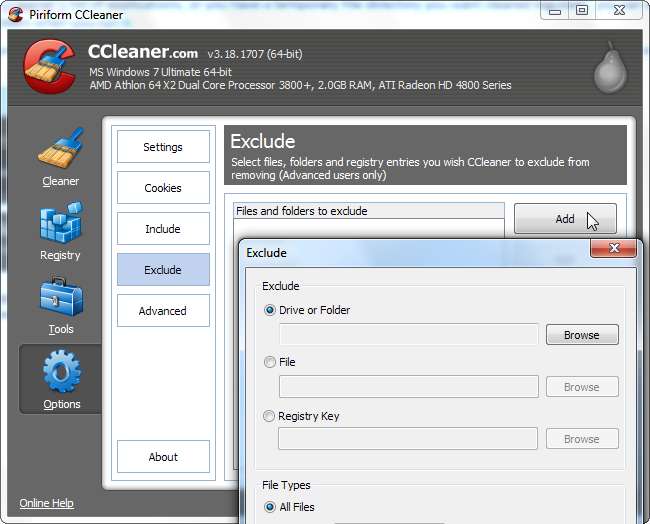
Installierte Programme verwalten
Zu den Tools von CCleaner gehört das Deinstallationsfenster, in dem Ihre installierten Programme aufgelistet sind. Dieses Fenster enthält einige weitere Funktionen als das Standardfenster von Windows. Sie können die Einträge hier umbenennen oder löschen. Alle vorgenommenen Änderungen werden auch in der Windows-Systemsteuerung angezeigt.
Sie können die Liste der installierten Programme auch in einer Textdatei speichern - eine einfache Möglichkeit, eine Liste Ihrer installierten Programme zu führen, falls Sie diese speichern und von Grund auf neu installieren müssen.
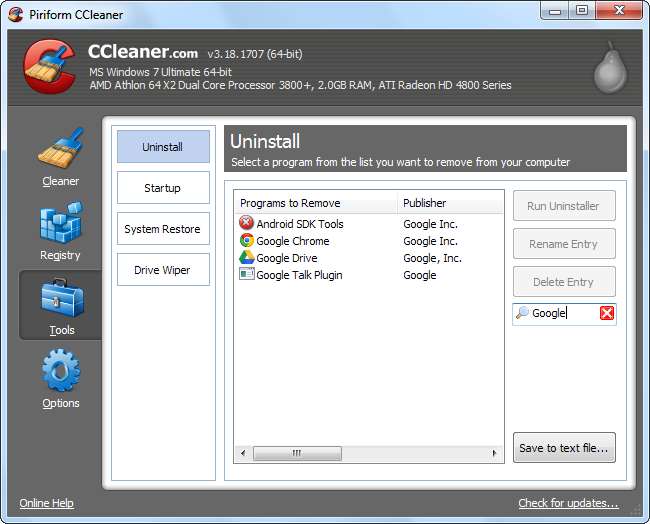
Sobald Sie CCleaner eingerichtet haben, können Sie Führen Sie es jede Nacht automatisch aus oder Erstellen Sie eine Verknüpfung oder einen Hotkey, um sie unbeaufsichtigt auszuführen .







